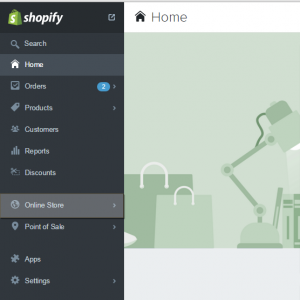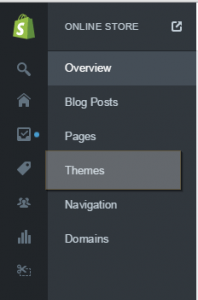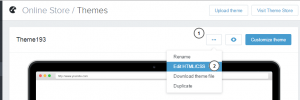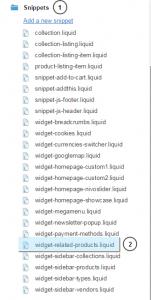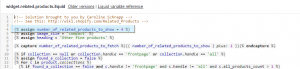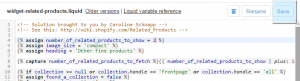- Web Templates
- E-commerce Templates
- CMS und Blog Templates
- Facebook Templates
- Website-Builder
Shopify. Wie man die Anzahl der verwandten Produkte ändert
November 9, 2015
Dieses Tutorial wird Ihnen zeigen, wie Sie die Anzahl der verwandten Produkte auf Produktseite in Shopify ändern.
Shopify. Wie man die Anzahl der verwandten Produkte ändert.
-
Loggen Sie sich in Ihre Admin-Panel des Shopify Laden ein.
-
Gehen Sie zum Online store Tab:
-
Wählen Sie das Themes Tab:
-
Im angezeigten Bildschirm klicken Sie auf den “…” Knopf und wählen Sie den Edit HTML/CSS Knopf:
-
Blättern Sie zum Snippet Ordner und finden Sie widget-related-products.liquid, öffnen Sie es zum ändern:
-
Finden Sie die folgende Linie am Anfang der Datei:
{% assign number_of_related_products_to_show = 4 %} -
Ändern Sie 4 zur gewünschten Anzahl von verwandten Produkten, die Sie anzeigen möchten:
-
Klicken Sie den Save Knopf um Änderungen zu speichern:
-
Aktualisieren Sie Ihr Produkt-Seite, um Änderungen zu sehen.
Sie können sich gerne das detaillierte Video-Tutorial ansehen: